Skype, une acquisition de Microsoft, n’a cessé d’évoluer, parfois de manière controversée. L’application a pris une tournure sociale, mais la version de bureau pour Windows 10 est devenue instable et n’est plus maintenue. La version UWP, quant à elle, souffre de limitations et de bogues persistants. Il est difficile de la quitter complètement, les notifications sont souvent défaillantes et son fonctionnement est compromis si vous êtes connecté sur un autre appareil. Si vous êtes lassé de ces problèmes et avez migré vers des solutions plus performantes comme Discord ou Telegram, la désinstallation de Skype UWP se fait aisément en quelques clics.
Contrairement à une idée répandue, il est tout à fait simple de supprimer Skype du système. Inutile de recourir à des manipulations complexes avec PowerShell, bien que cette option reste disponible pour les utilisateurs avancés.
Supprimer Skype UWP
Pour commencer, ouvrez le menu Démarrer et parcourez la liste des applications jusqu’à trouver Skype. Vous pouvez aussi utiliser la fonction de recherche de Windows pour localiser l’application plus rapidement.
Une fois Skype identifié, faites un clic droit dessus. Un menu contextuel s’affichera, proposant une option de désinstallation. Cliquez dessus, puis confirmez votre choix dans la fenêtre de confirmation qui apparaît.
Vous avez également la possibilité de désinstaller Skype UWP via l’application Paramètres. Ouvrez cette application, puis allez dans la section « Applications ». Ensuite, sélectionnez « Applications et fonctionnalités ». Attendez que la liste des applications installées se charge entièrement. Cherchez Skype dans cette liste, sélectionnez-le, et vous verrez un bouton « Désinstaller ». Cliquez dessus, validez votre choix dans la fenêtre de confirmation et Skype sera alors supprimé de votre ordinateur.
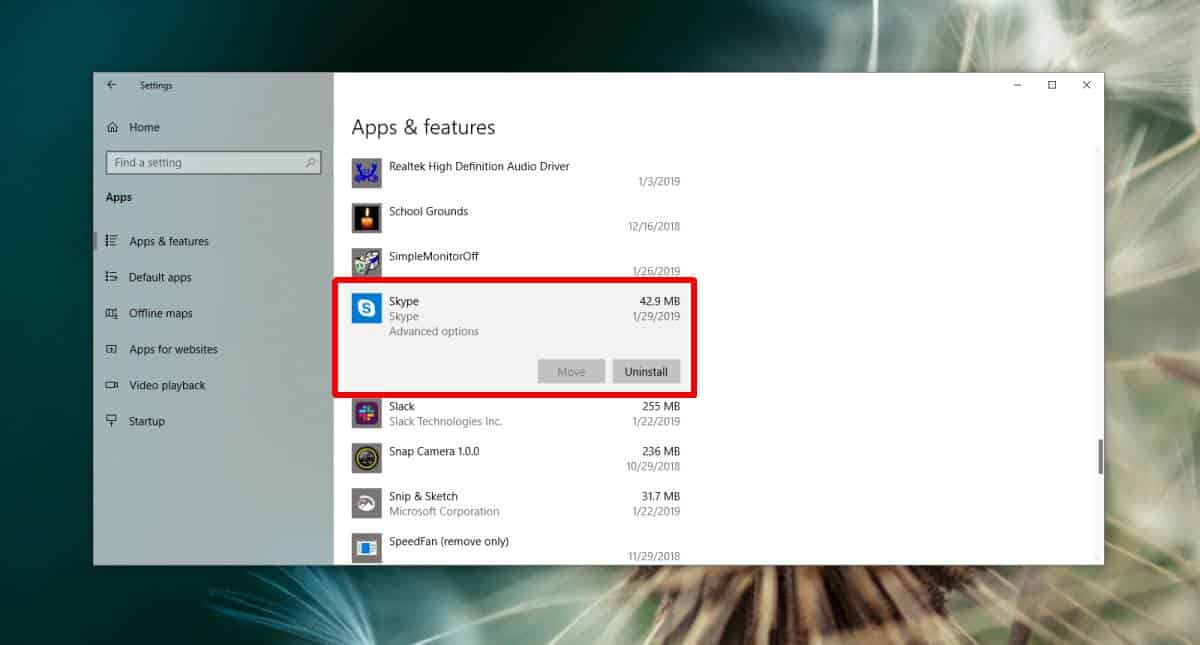
Réinstaller Skype UWP
Si vous regrettez la suppression de Skype ou que vous devez l’utiliser à nouveau, la réinstallation est très simple. Il vous suffit d’accéder à l’application Microsoft Store. Ouvrez cette application et dans la barre de recherche, tapez « Skype ». Le premier résultat devrait être l’application que vous recherchez. Sélectionnez-la et cliquez sur le bouton « Installer » présent sur la page de l’application.
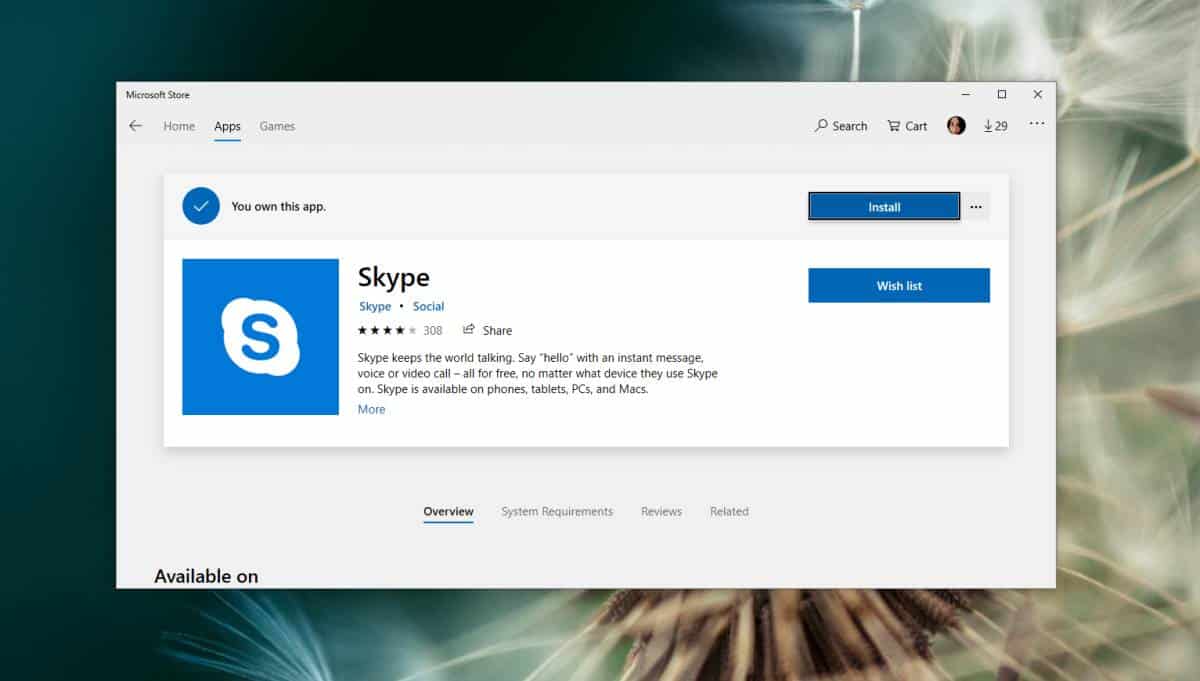
L’application Skype UWP est souvent critiquée pour son manque de fonctionnalités. Les utilisateurs, habitués à une version de bureau plus complète, sont déçus par son comportement parfois erratique. L’impossibilité de quitter l’application, nécessitant une déconnexion pour ne plus être visible ou recevoir des notifications, est un point particulièrement frustrant. De plus, il n’est pas possible d’empêcher l’application de se lancer au démarrage. Ses seules qualités notables sont sa fonction de sous-titres en direct et son enregistreur d’appels intégré.